
Utilitzar l’Apple Pencil amb el Pages a l’iPad
Pots utilitzar l’Apple Pencil al Pages de l’iPad per escriure, dibuixar, fer anotacions als documents, seleccionar contingut i desplaçar-te tal com ho faries amb el dit. Per omissió, quan utilitzes l’Apple Pencil al Pages, accedeixes a una vista per escriure, dibuixar o fer anotacions. Si vols utilitzar l’Apple Pencil per desplaçar-te i seleccionar objectes en comptes de dibuixar o fer anotacions, pots canviar la configuració per omissió.
Nota: Per convertir l’escriptura a mà en text mitjançant l’eina “Escriptura a mà”, has de tenir un iPad compatible que tingui l’iPadOS 14 o posterior instal·lat. L’eina “Escriptura a mà” no està disponible en tots els idiomes. Per obtenir més informació, consulta aquest article de suport.
Canviar la configuració per omissió de l’Apple Pencil al Pages
Si vols utilitzar l’Apple Pencil per desplaçar-te i seleccionar objectes en lloc de per escriure, dibuixar o fer anotacions, pots canviar la configuració per omissió. La configuració de l’Apple Pencil del Pages només s’aplica al Pages. Si canvies la configuració en un document, s’aplica a tots els documents del Pages, però no les altres aplicacions com ara el Keynote o el Numbers.
Ves a l’app Pages
 de l’iPad.
de l’iPad.Obre un document.
Toca
 i, després, toca la configuració.
i, després, toca la configuració.Activa “Selecció i desplaçament”.
Amb l’Apple Pencil Pro i l’Apple Pencil (2a generació) pots fer servir l’opció “Fes dos cops per canviar”. Quan l’opció “Fes dos cops per canviar” està activada, pots fer dos cops a la part inferior de l’Apple Pencil per activar o desactivar ràpidament “Selecciona i desplaça’t”.
Si canvies la configuració per omissió a “Selecciona i desplaça’t”, podràs seguir utilitzant l’Apple Pencil per dibuixar o fer anotacions al Pages. Per dibuixar, toca ![]() a la barra d’eines i després toca “Dibuix”. Per fer anotacions, toca
a la barra d’eines i després toca “Dibuix”. Per fer anotacions, toca ![]() i, després, toca “Anotació intel·ligent”.
i, després, toca “Anotació intel·ligent”.
Convertir l’escriptura a mà en text
“Escriptura a mà” és una funció de l’iPad que converteix l’escriptura a mà en text. Si enllaces un Apple Pencil amb un iPad compatible que tingui l’iPadOS 14 o posterior instal·lat, l’eina d’escriptura a mà estarà activada per omissió. Per comprovar la configuració de l’eina “Escriptura a mà”, ves a la configuració ![]() > Apple Pencil.
> Apple Pencil.
Ves a l’app Pages
 de l’iPad.
de l’iPad.Obre un document.
Toca amb l’Apple Pencil el cos d’un document de processament de text, un quadre de text, una forma o una cel·la de taula en què vulguis escriure.
Nota: En una taula, toca una cel·la si vols substituir-ne tot el contingut. Per editar una cel·la, torna a tocar-la per col·locar el punt d’inserció on vulguis començar a escriure.
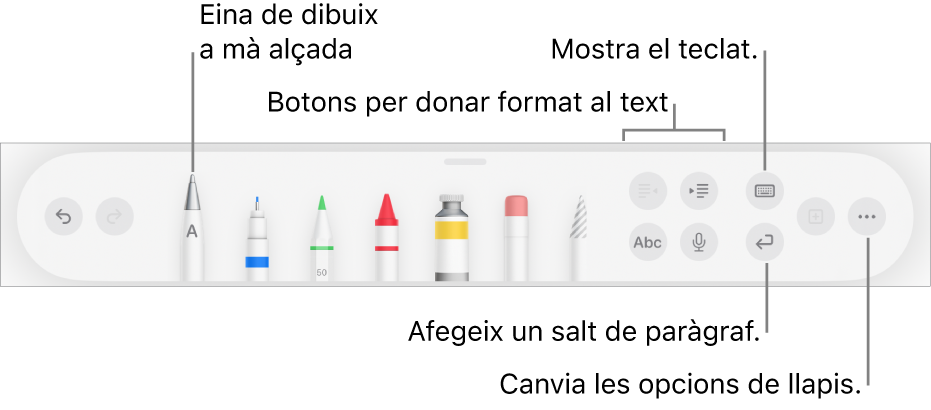
Toca l’eina d’escriptura a mà a la barra d’eines de la part inferior de la pantalla i després comença a escriure.
L’eina “Escriptura a mà” funciona encara que escriguis fora dels marges de l’àrea de text.
Nota: Si desactives l’eina “Escriptura a mà” a la configuració o si un idioma que és compatible amb aquesta eina no figura a la llista d’idiomes, l’eina no es mostrarà a la barra d’eines.
Quan afegeixis text amb l’Apple Pencil, podràs fer qualsevol de les accions següents:
Eliminar una paraula: ratlla la paraula que vulguis.
Inserir text: mantén premuda una àrea de text i, després, comença a escriure quan s’obri un espai.
Unir o separar caràcters: dibuixa una línia vertical entre els caràcters que vulguis.
Seleccionar text: encercla’l o dibuixa-hi una línia a sobre. Arrossega els marcadors de selecció amb el dit per canviar la selecció.
Començar un paràgraf nou: toca
 a la barra d’eines que hi ha a la part inferior de la pantalla.
a la barra d’eines que hi ha a la part inferior de la pantalla.Mostrar un teclat: toca
 a la barra d’eines i, després, toca les tecles del teclat per corregir el text, eliminar caràcters, afegir espais i molt més.
a la barra d’eines i, després, toca les tecles del teclat per corregir el text, eliminar caràcters, afegir espais i molt més.Canviar a un altre idioma compatible: Toca
 a la barra d’eines i després toca l’idioma que vulguis fer servir (primer has d’haver afegit el teclat a l’app Configuració > General > Teclat > Teclats). El botó mostra breument les inicials de l’idioma seleccionat (per exemple, EN per a l’anglès dels Estats Units).
a la barra d’eines i després toca l’idioma que vulguis fer servir (primer has d’haver afegit el teclat a l’app Configuració > General > Teclat > Teclats). El botó mostra breument les inicials de l’idioma seleccionat (per exemple, EN per a l’anglès dels Estats Units).Desfer l’última acció: toca
 a la barra d’eines. Toca aquest botó diverses vegades per desfer totes les accions recents.
a la barra d’eines. Toca aquest botó diverses vegades per desfer totes les accions recents.Afegir un quadre de text nou: en un document de disposició de pàgina, comença a escriure fora de les àrees de text (com ara un altre quadre de tex o una taula o una cel·la de taula seleccionades). Es crearà un altre quadre per al text.
Si l’eina “Escriptura a mà” està seleccionada, la barra d’eines també inclourà botons per aplicar un sagnat al text; canviar el tipus de lletra i aplicar els formats de negreta, cursiva o subratllat al text; canviar la mida de lletra; alinear el text, i inserir salts de pàgina, marcadors i altres elements de format.
Per tenir més espai per escriure, arrossega el tirador de la barra d’eines fins a un angle de la pantalla. Perquè torni a la mida completa, toca la versió minimitzada. Per configurar la barra d’eines perquè es minimitzi automàticament quan escriguis, toca ![]() i activa l’opció “Minimitza automàticament”.
i activa l’opció “Minimitza automàticament”.